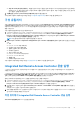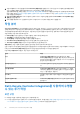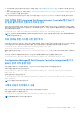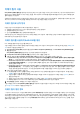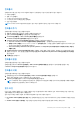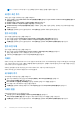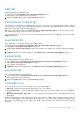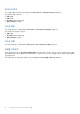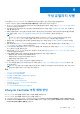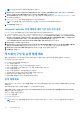Users Guide
Table Of Contents
- Microsoft System Center Configuration Manager용 Dell Lifecycle Controller Integration 버전 3.0 사용자 가이드
- 목차
- Microsoft System Center Configuration Manager용 Dell Lifecycle Controller Integration(DLCI) 소개
- 사용 사례 시나리오
- Dell Lifecycle Controller Integration 사용
- DLCI에 대한 라이센스 발급
- Dell Connections License Manager를 사용하여 Dell Lifecycle Controller Integration 구성
- 대상 시스템 구성
- 자동 검색 및 핸드쉐이크
- 작업 순서에서 드라이버 적용
- 작업 순서 매체 생성(부팅 가능한 ISO)
- 시스템 뷰어 유틸리티
- 구성 유틸리티
- Integrated Dell Remote Access Controller 콘솔 실행
- 작업 뷰어
- Dell Lifecycle Controller Integration을 사용하여 수행할 수 있는 추가 작업
- 구성 유틸리티 사용
- 서버 가져오기 유틸리티 사용
- 시스템 뷰어 유틸리티 사용
- 문제 해결
- 관련 설명서 및 리소스
1. 작업 표시줄에서 Dell 아이콘을 클릭하여 Task Viewer(작업 뷰어)를 실행합니다. 이 아이콘은 Dell 시스템에 운영 체제를 배포하
거나 시스템에서 펌웨어 업데이트를 적용하거나 두 작업을 모두 수행할 때 표시됩니다.
운영 체제 배포에 대한 자세한 내용은 하드웨어 구성 및 운영 체제 배포 페이지 30을(를) 참조하십시오. 펌웨어 업데이트 적용에
대한 자세한 내용은 컬렉션의 시스템용 펌웨어 인벤토리 비교 및 업데이트 페이지 35 또는 펌웨어 인벤토리 비교 및 업데이트 페
이지 12을(를) 참조하십시오.
2. Task Viewer(작업 뷰어)에서 아무 시스템이나 선택하고 마우스 오른쪽 단추를 클릭하여 Launch iDRAC Console(iDRAC 콘솔
실행) 옵션을 선택합니다.
3. 자격 증명을 제공하여 iDRAC 콘솔에 로그인하고 시스템의 iDRAC 구성 세부 사항을 보거나 편집합니다.
작업 뷰어
Task Viewer(작업 뷰어)는 작업 표시줄에 숨겨져 있는 비동기 구성 요소이며, Configuration Manager용 DLCI에 의해 처리되는 작업의
상태를 표시합니다. 모든 작업은 작업 뷰어에 표시됩니다. 예를 들어, 운영 체제 배포처럼 실행하는 데 시간이 오래 걸리는 작업이나
시스템에 펌웨어 업데이트 적용이 표시됩니다. 작업 뷰어는 작업 대기열을 유지 관리하고 한 번에 최대 20개의 작업을 표시합니다.
작업 뷰어에는 다음 세부 사항이 표시됩니다:
● Name(이름): 작업이 실행되는 시스템의 이름 또는 서비스 태그를 표시합니다.
● Task(작업): 시스템에서 실행 중인 작업을 표시합니다.
● Status(상태): 시스템에서 실행 중인 작업의 상태를 표시합니다.
● Start Date/Time(시작 날짜/시간): 작업이 시작된 날짜 및 시간을 표시합니다.
● Time Elapsed(경과된 시간): 작업이 시작된 후에 경과된 시간을 표시합니다.
작업 뷰어에는 또한 오른쪽 하단에서 실행 중인 전체 작업 개수의 상태 요약이 표시됩니다.
단일 시스템이나 시스템 컬렉션에서 일련의 작업을 실행하기 시작하면 화면의 오른쪽 아래 구석에 있는 작업 표시줄에 Dell 아이콘이
나타납니다. Task Viewer(작업 뷰어)를 실행하고 다양한 작업을 수행하려면 Dell 아이콘을 클릭합니다.
다음 표에는 작업 뷰어로 수행할 수 있는 작업이 나와 있습니다.
단추 작업
닫기 Task Viewer(작업 뷰어)를 닫으려면 클릭합니다. Task
Viewer(작업 뷰어)를 닫으면 실행 중인 모든 작업이 취소됩니다.
따라서 아직 실행 중인 작업이 있을 경우 Task Viewer(작업 뷰어)
를 닫지 않는 것이 좋습니다.
완료된 작업 지우기 그리드에서 완료되거나 실패한 작업을 모두 지우려면 클릭합니
다.
대기열 내보내기 Task Viewer(작업 뷰어)에서 작업의 현재 상태를 .CSV 파일로
내보내려면 클릭합니다. 실행 중인 전체 DLCI 작업의 요약을 보
려면 .CSV를 사용할 수 있습니다.
로그 보기 실행 중인 작업의 세부 사항이 포함된 로그 파일을 보려면 클릭
합니다.
작업 표시줄로 보내기 Task Viewer(작업 뷰어)를 최소화하고 작업 표시줄로 보내려면
클릭합니다.
Dell Lifecycle Controller Integration을 사용하여 수행할
수 있는 추가 작업
보안 구성
DLCI에 대한 보안을 구성하려면 다음을 반드시 수행해야 합니다.
● Dell 기본 발급 클라이언트 인증서(iDRAC)의 유효성을 검사합니다. 자세한 내용은 자동 검색을 위한 Integrated Dell Remote Access
Controller에서 Dell 기본 발급 클라이언트 인증서의 유효성 검사 페이지 23을(를) 참조하십시오.
22 Dell Lifecycle Controller Integration 사용